创建组织和域
用户与其电子邮件地址相关联,并且可能链接到了
FactoryTalk® Hub™
中的多个组织。相反,每个组织在 FactoryTalk® Remote Access™
Manager 上都与自己的域相对应。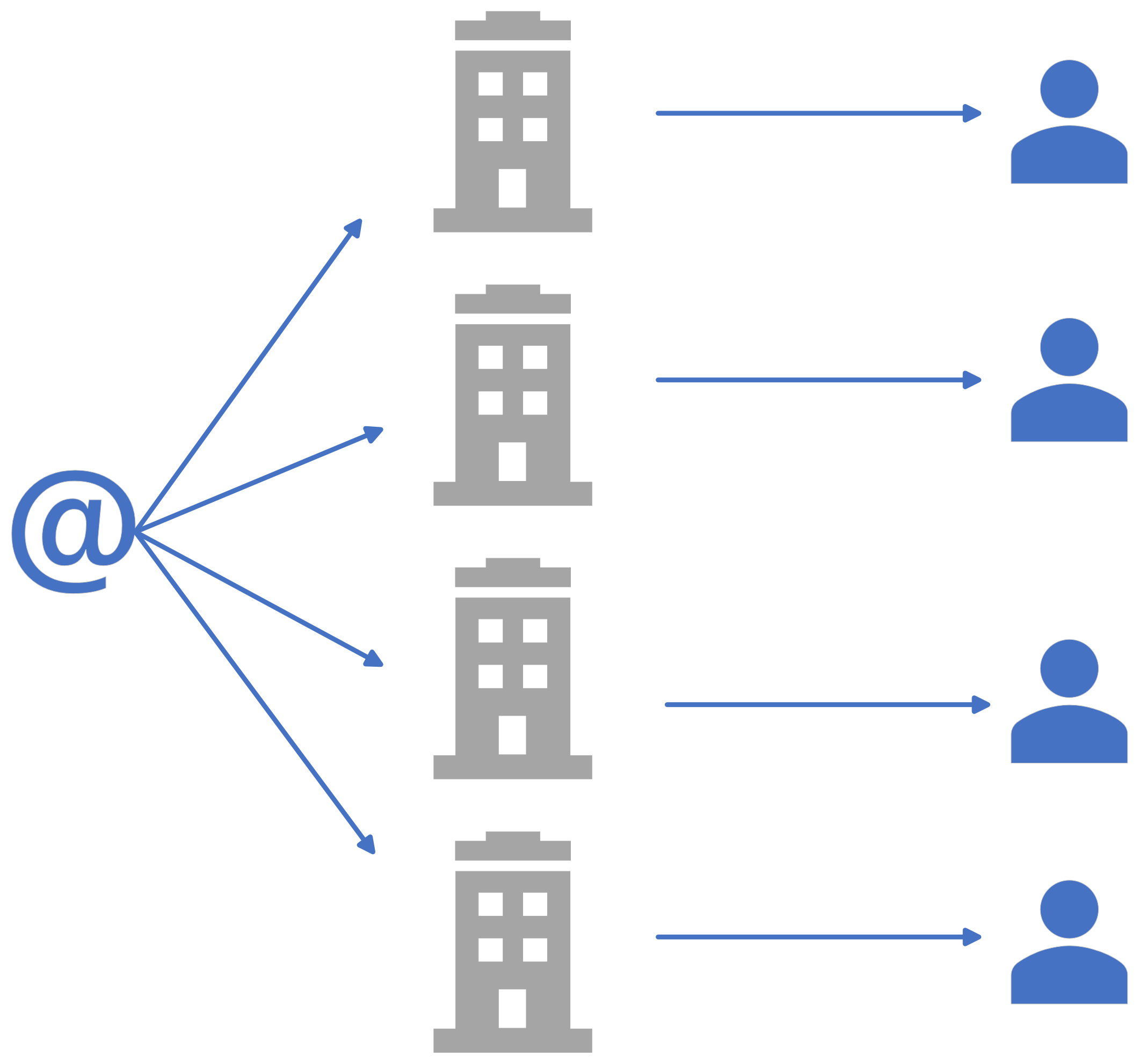
然后,可以在
FactoryTalk® Hub™
上创建一个组织,然后在 FactoryTalk® Remote Access™
Manager 上创建一个域,以便使用可用的服务。
提醒事项:
请参阅FactoryTalk Remote Access Manager 概述和相关实体,以了解有关组织和域的详细信息。
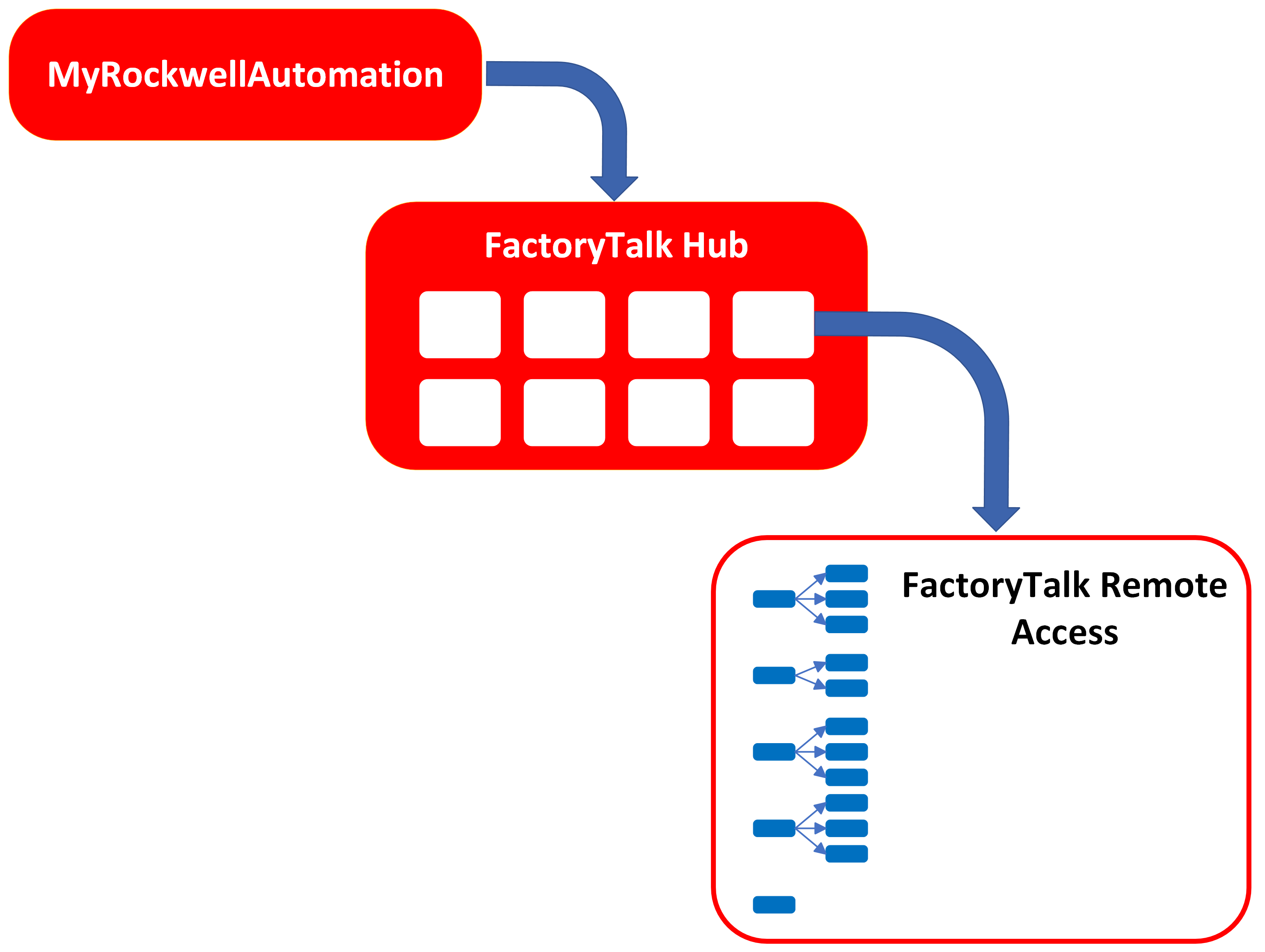
重要提示:
链接到创建的第一个组织的域附带 90 天免费试用权利。有关此主题的更多信息,请参阅 权利。
- 创建 MyRockwellAutomation 用户帐户后,通过选择屏幕左上角的图标
,然后从下拉菜单中选择
创建组织,来访问 FactorytalkHub.com 并创建组织。创建组织后,您将能够访问FactoryTalk® Hub™中显示的FactoryTalk® Remote Access™Manager 磁贴。 - 通过选择FactoryTalk® Remote Access™Manager 磁贴,系统将提示您创建一个域以使用FactoryTalk® Remote Access™Manager 服务。
- 在创建域窗口中提供域名。提醒事项: 域名应是唯一的,一旦创建就不能更改。域的命名可以与其所属的组织不同。
- 成功创建域后,将显示一条确认消息。
- 每个域都包含一个根文件夹,其中包含域创建者用户(所有者)和三个用户组:
- 管理员
- 参与者
- 所有者
- 用户加入组织后,在FactoryTalk® Remote Access™Manager 的右窗格中选择每个用户或组文件夹,并设置其权限操作。提醒事项: 有关如何在FactoryTalk® Remote Access™Manager 中使用按钮和图标进行用户配置的详细信息,请参阅 FactoryTalk Remote Access Manager 概述和相关实体。提醒事项: 有关此主题的更多信息,请参阅 域用户权限。提醒事项: 子文件夹从其父文件夹继承权限,但您可以专门配置其设置。

提供反馈
